- Central de conhecimento
- Marketing
- Redes sociais
- Criar e publicar posts nas redes sociais do LinkedIn
Isenção de responsabilidade de tradução: esse conteúdo foi traduzido para sua conveniência com o uso de software e pode não ter sido revisado por uma pessoa. O texto oficial é a versão em inglês e sempre será o texto mais atualizado. Para ver a versão em inglês, clique aqui.
Criar e publicar posts nas redes sociais do LinkedIn
Ultima atualização: 14 de Novembro de 2025
Disponível com qualquer uma das seguintes assinaturas, salvo menção ao contrário:
-
Marketing Hub Professional, Enterprise
Use o social redator do HubSpot para criar e publicar conteúdo social especificamente para o LinkedIn. Isso inclui posts de mídia, bem como pesquisas e publicações de documentos do LinkedIn.
Depois de publicar seu post de mídia, documento ou enquete do LinkedIn, você pode analisar o desempenho dele nos seus relatórios sociais.
Criar e publicar postagens de mídia, pesquisa e documento do LinkedIn
- Na sua conta da HubSpot, navegue até Marketing > Social.
- Na parte superior direita, clique em Criar posts sociais .
- No painel esquerdo, clique no menu suspenso Selecionar contas e selecione suas contas do LinkedIn .
- Se uma conta padrão do LinkedIn já tiver sido definida, ela será selecionada automaticamente.
- Para selecionar todas as contas do LinkedIn conectadas, clique na caixa de verificação LinkedIn.
- Na seção Tipo de post, selecione Mídia, Enquete ou Documento.
- Mídia: criar uma postagem social padrão do LinkedIn. Ao criar uma postagem do LinkedIn, você pode escolher se deseja adicionar mais mídia.
- Adicionar mídia: adicione imagens ou um vídeo ao seu post do LinkedIn. Isso é opcional.
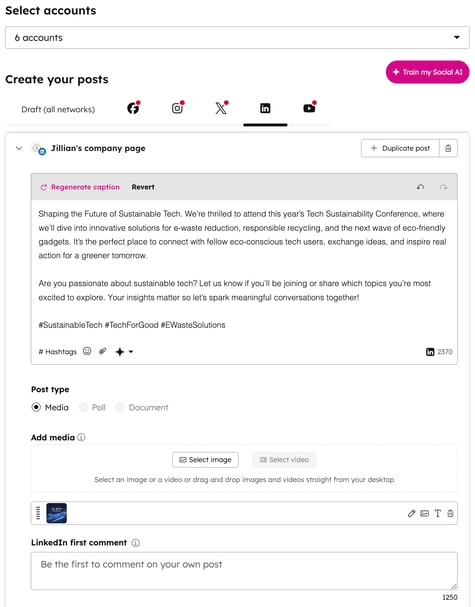
- Enquete: crie uma enquete no LinkedIn para coletar ideias e opiniões. Ao criar uma enquete, personalize os seguintes detalhes:
- Sua pergunta: insira a pergunta para sua enquete.
- Opção: insira as opções para sua enquete. Para adicionar outra opção, clique em + Adicionar opção. Por padrão, a enquete deve ter no mínimo 2 e no máximo 4 opções.
- Duração da enquete: defina um período de tempo para sua enquete. Você pode selecionar 1 dia, 3 dias,
- Mídia: criar uma postagem social padrão do LinkedIn. Ao criar uma postagem do LinkedIn, você pode escolher se deseja adicionar mais mídia.

-
- Documento: crie um post de documento do LinkedIn para adicionar um documento PDF rolável ao seu post. Ao criar um post de documento, adicione o seu arquivo e personalize o título do documento:
-
-
- Adicionar documento: adicione um documento PDF. Ao adicionar um documento PDF utilizando a ferramenta de arquivos, apenas arquivos com visibilidade pública podem ser usados.
- Para alterar o documento, passe o mouse sobre ele e clique no ícone de arquivo file .
- Para remover o documento, passe o cursor sobre ele e clique no ícone excluir delete .
- Não é possível remover ou personalizar a imagem para um post de documento do LinkedIn. Por padrão, a primeira página do documento será exibida como a imagem do post.
- Adicionar documento: adicione um documento PDF. Ao adicionar um documento PDF utilizando a ferramenta de arquivos, apenas arquivos com visibilidade pública podem ser usados.
-
-
-
- Título do documento: por padrão, o nome do arquivo será usado. Você pode editar ainda mais o título do documento.
- Título do documento: por padrão, o nome do arquivo será usado. Você pode editar ainda mais o título do documento.
-

- Para todos os tipos de postagens do LinkedIn, você precisará personalizar o restante dos detalhes de suas postagens:
- O que você deseja compartilhar com sua rede: na caixa de texto, introduza o conteúdo do seu post do LinkedIn.
- Você pode mencionar páginas de empresas e perfis pessoais do LinkedIn no conteúdo do seu post. Para isso, o uso de dados de aplicativos de terceiros deve ser autorizado para o HubSpot.
- Ao mencionar perfis pessoais do LinkedIn, o usuário deve atender aos requisitos a seguir. Caso contrário, o perfil do usuário não aparecerá e não poderá ser mencionado.
- O que você deseja compartilhar com sua rede: na caixa de texto, introduza o conteúdo do seu post do LinkedIn.
-
-
-
- O usuário deve ter a opção visibilidade de perfil público ativada.
-
-
-
-
-
- O usuário deve seguir a sua página do LinkedIn.
- O usuário deve ter um Nome, Sobrenome e Título.
-
-
-
-
-
- O idioma padrão do perfil do usuário deve ser definido como inglês.
-
-
-
- Quando publicar: configure seu tempo de publicação, você pode escolher entre as seguintes opções:
- Publicar agora: publique o post do LinkedIn imediatamente.
- Agendar para mais tarde: selecione uma data e hora específicas para publicar o post social. Você também pode selecionar uma hora padrão da sua agenda de publicação social.
- Escolha quem pode ver sua postagem: escolha se deseja exibir sua postagem para todos os usuários do LinkedIn ou especificar uma audiência para a sua postagem.
- Todos: o post aparecerá para todos os usuários do LinkedIn que seguem, exploram ou avaliam sua conta ou página.
- Público-alvo: o post somente aparecerá para os públicos especificados. Você pode segmentar públicos com base no idioma, função, localização, universidade, senioridade, tamanho da empresa e setor.
- Para usar este recurso, você deve ter mais de 300 seguidores. Caso contrário, a opção de usar públicos-alvo estará bloqueada.
- Se você tiver várias opções em um único tipo de especificação, cada opção será combinada usando a lógica OU. Por exemplo, para funcionários de Nível básico e Nível sênior para o campo Senioridade, serão incluídos ambos os tipos de funcionários no seu público.
- Quando publicar: configure seu tempo de publicação, você pode escolher entre as seguintes opções:
-
-
-
- Se você tiver vários tipos de especificação, cada tipo de especificação será combinado com cada opção com a lógica AND. Por exemplo, se você selecionar públicos com Inglês para Idioma e funcionários de Nível básico e Nível sênior para Senioridade, apenas funcionários de nível básico e sênior de inglês serão incluídos no seu público.
-
-
-
- Adicionar a uma campanha de marketing: associar a postagem do LinkedIn a uma campanha. Você pode selecionar uma campanha existente ou criar uma nova campanha.
- Para excluir o post, no canto superior direito, clique no ícone excluir delete .
- Para duplicar a postagem de outra conta do LinkedIn, no canto superior direito, clique em Duplicar postagem.
- Depois de criar sua postagem do LinkedIn, no canto superior direito, clique no Revisar & Agendamento ou Revisar & Publicação. Você pode revisar uma lista de visualização dos seus posts.
-
No painel direito, clique em Publicar ou Agendar.
Social
Agradecemos pelos seus comentários. Eles são muito importantes para nós.
Este formulário deve ser usado apenas para fazer comentários sobre esses artigos. Saiba como obter ajuda para usar a HubSpot.